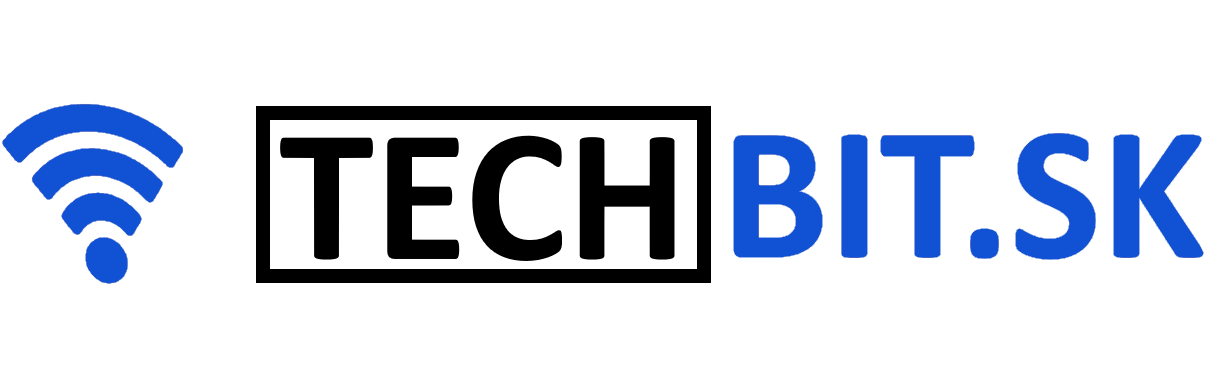Určite sa viacero používateľov zaujímalo o to, ako zistiť nefungujúce internetové pripojenie: kde je chyba (či priamo u používateľa alebo u internetového providera). Existuje niekoľko návodov na internete, tento však nikdy nesklamal a funguje dokonale, návod sa vzťahuje pre operačné systémy Windows a aj Linux, kde ale nebol testovaný.
Kliknite na Štart a následne napíšte do vyhľadávania CMD a stlačte Enter, prípadne stlačením klávesovej skratky Shift + R a napísaním CMD sa dostaneme do rovnakého kroku. Zobrazí sa okno do ktorého môže používateľ vpisovať rôzne príkazy a na základe ktorých dostane aj odpoveď. V prvom rade je nutné si odpingovať tzv. localhost, teda sieťovú kartu, či pracuje správne. Adresa je u každého počítača rovnaká, ako defaultná adresa sieťovej karty. 127.0.0.1. V prípade, že neviete svoju IP adresu, môžete nato využiť príkaz IPCONFIG, prípadne pre Linux IFCONFIG.
- PING 127.0.0.1 – odpoveď >1ms je správna hodnota a indikuje správne fungovanie sieťovej karty
- PING vlastná IP (MENO) – odpoveď bude taktiež >1ms, ak ste zadali správnu adresu IP, resp. meno
- PING susedná IP (MENO) – vyskúšajte odozvu medzi vami a iným klientom v rovnakej vnútornej sieti.
- PING brána IP – brána v domácej sieti indikuje najčastejšie IP adresu vášho routra
- PING verejná IP, URL – za verejnú IP adresu sa pokladá aj vonkajší server, napríklad 216.58.209.195 (www.google.sk), ak tejto pokus zlyhá a nedostanete odpoveď, môžete odpingovať aj DNS server
- PING DNS IP – DNS je server zodpovedný za preklad adresy, napríklad www.google.sk prevedie na 216.58.209.195. Najlepšie je vyskúšať PING na DNS vášho providera, alebo Google DNS 8.8.8.8 alebo 8.8.4.4, ak nefunguje DNS providera, kontaktujte ho.
- Ak všetko funguje, môžete začať surfovať po webe
V prípade, že chcete vidieť trasu, kadiaľ posielate danú informáciu na vzdialený server, zadajte v CMD príkaz tracert IP a uvidíte všetky sieťové zariadenia, ktorými vaša informácia prešla. Ak je vaša adresa v konflikte s inou v sieti a používate DHCP protokol na routri, môžete tento problém vyriešiť za pomoci príkazu IPCONFIG /release (vymaže vašu IP adresu, respektíve ju vynuluje) a následne IPCONFIG /renew vyžiada novú adresu z DHCP routra.